In Outlook sammelt sich im Laufe der Zeit eine ganze Menge an E-Mails. E-Mails, die nicht mehr benötigt werden, werden einfach gelöscht und von Outlook in den Ordner „Gelöschte Elemente“ verschoben. Dies ist sehr praktisch, denn eine versehentlich gelöschte E-Mail lässt sich leicht wiederherstellen.
Werden aus dem Ordner „Gelöschte Elemente“ nicht regelmäßig die alten, überflüssigen E-Mails gelöscht, so sammeln sich hier schnell große Mengen an Daten an. Hat der Ordner bereits eine gewisse Größe erreicht, so hilft dieser Tipp die alten, überflüssigen Mails ohne großen Aufwand zu löschen.
- Melden Sie sich über http://portal.office.com bei Office 365 an und rufen Sie Outlook im Web auf.
- Klicken Sie im rechten Bereich auf das Zahnrad (1) und wählen die Option Alle Outlook-Einstellungen anzeigen (2).
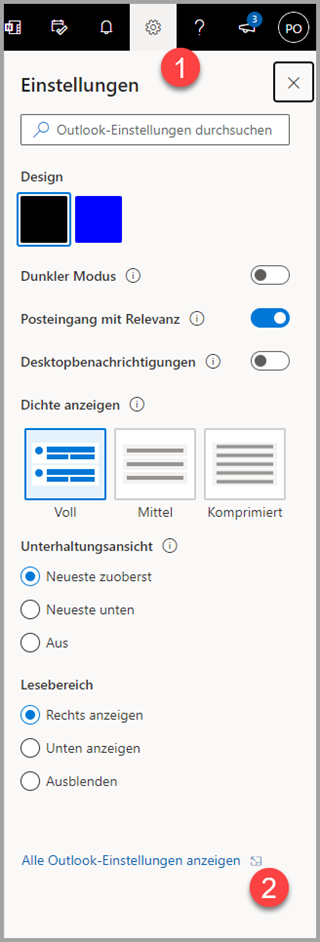
- Wählen Sie in dem folgenden Fenster in der Navigation (1) die Option Allgemein und anschließend Speicher (2). Sie sehen eine graphische Ansicht Ihres verfügbaren Speichers und des verbrauchten Speichers (3) sowie eine Auflistung der einzelnen Ordner mit den Angaben zu Größe und Anzahl der jeweiligen Elemente (4).
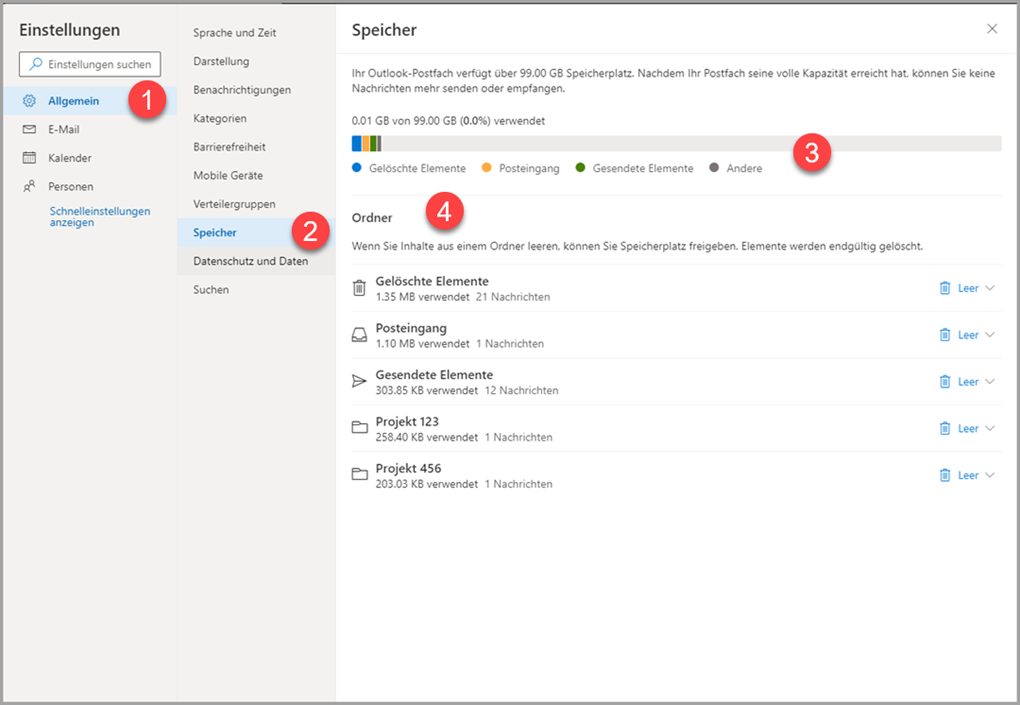
- Der größte Ordner steht an erste Stelle. Der zweitgrößte steht an zweiter Stelle, usw. Durch diese Sortierung sehen Sie sofort, wo Sie durch Löschen von Nachrichten den meisten Platz bekommen.
- Klicken Sie zum Löschen der Elemente in einem bestimmten Ordner rechts neben dem Ordner auf das Symbol des Mülleimers und Leer. Es öffnet sich ein Auswahlfenster. Hier legen Sie fest, wie alt die Elemente sein müssen, die gelöscht werden.

- Es folgt noch eine Sicherheitsabfrage vor dem endgültigen Löschen der Elemente.
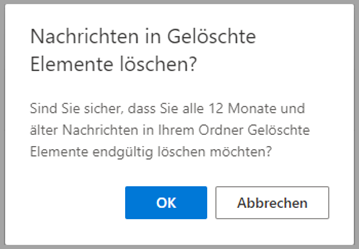
- Bestätigen Sie diese Abfrage mit OK, so werden alle Elemente, die Ihre Angaben entsprechen, gelöscht. In unserem Beispiel sind es alle Elemente, die 12 Monate oder älter sind.
Genauso, wie Sie den Papierkorb von unnötigen E-Mails befreien können, können Sie jeden beliebigen Ordner in Outlook behandeln.

Hallo,
obwohl dieser Tipp recht interessant erscheint muss ich zugeben, dass ich gleich zu Beginn leider gar nicht weiß, wie ich mit Office365 Outlook im Web aufrufe. Ich arbeite einfach immer mit dem installierten Outlook auf dem PC.
Hallo,
Danke für den Hinweis. Ich habe den Artikel entsprechend aktualisiert.